SPSS is een data-analyseprogramma dat wordt gebruikt door academici in verschillende industrieën. U kunt uw gegevens eenvoudig verzamelen en evalueren omdat de interface kan worden aangepast. Er zijn echter enkele klachten over het gebruik van de app. Veel gebruikers krijgen steeds foutmeldingen wanneer ze specifieke analyses proberen uit te voeren. Om dit probleem op te lossen, zouden ze ervoor kiezen de app te verwijderen en opnieuw te installeren of andere alternatieve software te zoeken.
Hoe SPSS op Mac te verwijderen is een complexe procedure die basisvaardigheden vereist, maar als je een beginner bent en nauwelijks weet hoe, kun je deze tutorial volledig volgen verwijder ongewenste apps van je Mac.
Inhoud: Deel 1. Waar worden SPSS-bestanden opgeslagen op Mac?Deel 2. Hoe verwijder ik SPSS-software handmatig op een Mac?Deel 3. Hoe verwijder ik IBM SPSS volledig op Mac?Deel 4. Hoe installeer ik SPSS op Mac?Conclusie
Deel 1. Waar worden SPSS-bestanden opgeslagen op Mac?
SPSS, nu bekend als IBM SPSS Statistics, is uitstekende software voor interactieve en gegroepeerde statistische analyse. Met een installatiepakket dat 800 MB groot is, neemt de genoemde software een aanzienlijke hoeveelheid ruimte op de harde schijf van uw Mac in beslag. Denk er altijd aan om het installatiepakket te verwijderen nadat het is geïnstalleerd.
Wanneer gebruikers SPSS van hun Mac proberen te verwijderen, merken ze dat er nog steeds gerelateerde gegevens en sporen op hun Mac te vinden zijn, zelfs als ze denken dat de verwijdering voltooid is.
Dus waar bevindt de SPSS-app zich en de bijbehorende gegevens en bestanden? SPSS-bestanden worden opgeslagen in de volgende mappen:
- Map Toepassingen
~/Library/Application Support~/Library/Caches~/Library/Preferences
Lees de onderstaande instructies om de verschillende manieren te kennen om SPSS op Mac te verwijderen.

Deel 2. Hoe verwijder ik SPSS-software handmatig op een Mac?
Hoewel Mac OS X zijn eigen hulpprogramma voor het verwijderen heeft, kunt u de software handmatig verwijderen. Omdat de SPSS een groot aantal gegevens en bestanden op uw Mac genereert, moet u voorzichtig zijn en voldoende tijd verwachten om zo'n handmatige opschoning te voltooien. Hieronder staan de instructies voor het handmatig verwijderen van SPSS op Mac.
- Controleer of SPSS nog actief is op uw computer en sluit deze af.
- Klik Go in het bovenste gedeelte van de Finder en klik vervolgens op Toepassingen.
- Zoek en open de IBM-directory en onthul vervolgens de inhoud van het pakket om te zien hoeveel documenten erin zitten.
- Plaats de volledige inhoud van de map in het uitschot.
- Selecteer vervolgens Ga, dat te vinden is in het bovenste gedeelte van de menubalk van de Finder, en klik Ga naar map...
- Voer "
~/library/" in het vak en druk op de knop Terug. - Dubbelklik op het
Application Supportom het te openen en verwijder vervolgens de SPSS-mappen en -bestanden. - Ga door met het verkennen en inspecteren van de bibliotheek
CachesenPreferencesmappen, evenals de documenten en restanten van de SPSS-app. - Selecteren Prullenbak legen of Secure Empty Prullenbak in het contextmenu zodra u met de rechtermuisknop op de prullenbak klikt.
- Herstart de computer.
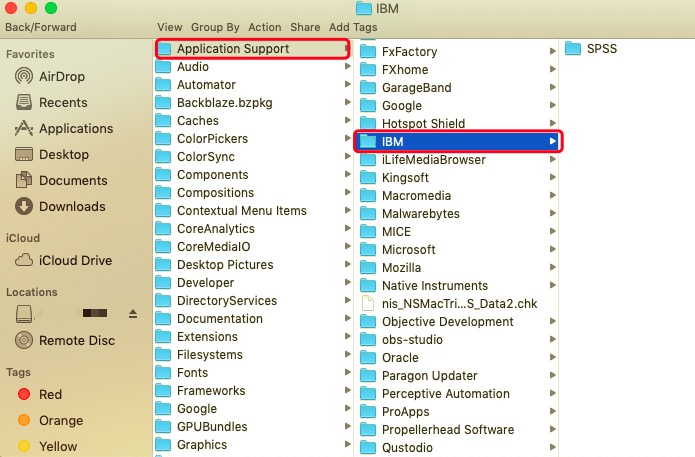
Als bepaalde bestanden niet kunnen worden gevonden en verwijderd van uw Mac, kan de gedeeltelijke verwijdering een toekomstige succesvolle herinstallatie verhinderen.
Deel 3. Hoe verwijder ik IBM SPSS volledig op Mac?
Je kunt PowerMyMac's App Uninstaller om u te helpen bij het voltooien van de verwijdering van dit programma. Dit geautomatiseerde verwijderprogramma kan alle gekoppelde componenten doorzoeken en ze snel verwijderen met behulp van het robuuste algoritme binnen de verwijderfunctie. Deze software kan ook worden gebruikt om apps van Mac OS X te verwijderen die u niet wilt behouden.
Volg de onderstaande richtlijnen om te weten hoe u SPSS op Mac automatisch verwijdert:
- Verlaten eerst de SPSS-app en alle andere processen die op je Mac draaien.
- Voordat u de applicatie kunt gebruiken, moet u deze eerst downloaden en installeren.
- Nadat u op de heeft geklikt App-verwijderprogramma tool, voer een scan uit. Wacht tot het scanproces is voltooid.
- Na het scannen verschijnt er aan de rechterkant een lijst met programma's. Typ de naam van de SPSS-applicatie in het zoekvak om deze snel te vinden. De documenten en mappen die aan de software zijn gekoppeld, worden hieronder weergegeven wanneer u kies de app.
- Selecteer alle bestanden waarvan u zich wilt ontdoen en selecteer vervolgens Schoon om de de-installatie te voltooien. Wacht tot het pop-upvenster 'Opschonen voltooid' verschijnt. Start uw Mac opnieuw op om de bewerking te voltooien.

Deel 4. Hoe installeer ik SPSS op Mac?
U kunt SPSS na de-installatie opnieuw op uw Mac installeren. Volg hiervoor de onderstaande stappen:
- Ga naar de IBM SPSS-website of de softwareportal van uw instelling. Download de Mac-versie van het SPSS-installatieprogramma.
- Ga naar uw Downloads-map en dubbelklik op het SPSS .dmg-bestand om het te openen.
- Dubbelklik in het geopende venster op het SPSS-installatiepictogram. Voer indien gevraagd uw Mac-beheerderswachtwoord in.
- Volg de instructies op het scherm om de installatie te voltooien. Kies de installatielocatie en ga akkoord met de voorwaarden.
- Start SPSS na de installatie en voer uw licentiesleutel in als daarom wordt gevraagd (verstrekt door IBM of uw instelling). U kunt ook de proefversie kiezen, indien van toepassing.
- Zodra de installatie is voltooid, is SPSS klaar voor gebruik op uw Mac.
Conclusie
Zelfs met andere apps kan het verwarrend zijn waar te beginnen, vooral als je een beginner bent. Dit artikel helpt u en begeleidt u bij het correct verwijderen van SPSS op Mac. Veel gebruikers maken fouten door de app gewoon naar de prullenbak te slepen, ze zouden het voltooid noemen en de verwijdering al voltooien.
Weten hoe het het systeem beïnvloedt, weten anderen er misschien niet van. Er zijn twee manieren om de app te verwijderen: handmatige en automatische verwijdering. Een handmatige aanpak zou betekenen dat u alles zelf moet doen, wat ingewikkelder is omdat het automatisch verwijderen van SPSS een professionele tool vereist die de app snel en veilig moeiteloos kan verwijderen.



